怎么删除另外一个系统 如何删除win10开机多余系统
更新时间:2024-01-28 11:05:57作者:yang
在使用计算机的过程中,我们可能会遇到一些问题,比如在开机时出现多余的系统选项,这可能是由于之前的安装或升级过程中没有正确清除旧系统的原因导致的。对于Windows 10用户来说,删除多余的开机系统可能是一项需要解决的任务。如何删除Win10开机多余系统呢?在本文中我们将介绍一些简单的方法来帮助您解决这个问题。无论您是计算机新手还是有一定经验的用户,都可以通过以下方法轻松删除多余系统,使您的开机过程更加简洁和高效。
具体步骤:
1.鼠标右击桌面左下角的“开始”菜单图标。

2.在弹出的快捷窗口中单击里面的“运行”选项。
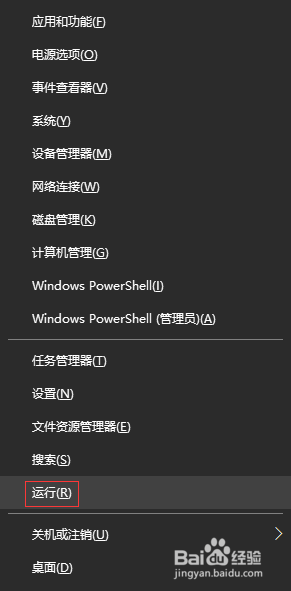
3.在打开的“运行”窗口中,输入“msconfig”命令,单击“确定”按钮。
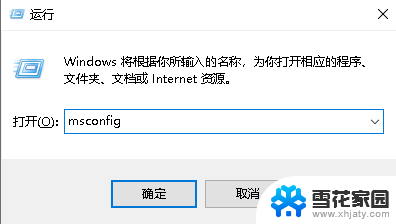
4.在“系统配置”窗口中单击“引导”选项卡。
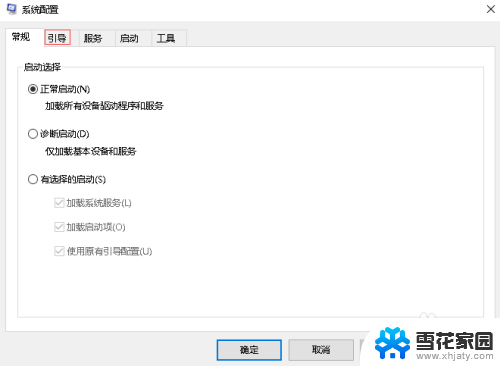
5.在“引导”选项卡下,我这里是作参考。一般下面有两个系统,选择多余的那个系统,会发现“删除”按钮是可以使用的,单击“删除”按钮。
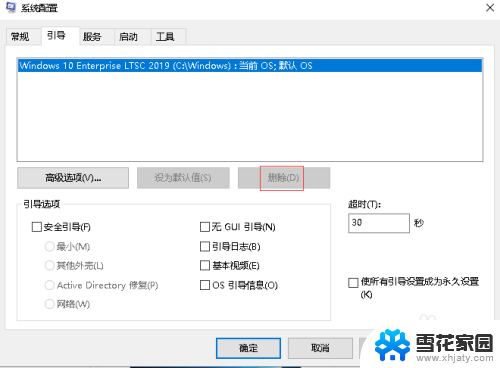
6.删除多余的系统后,单击下面的“确定”按钮即可。
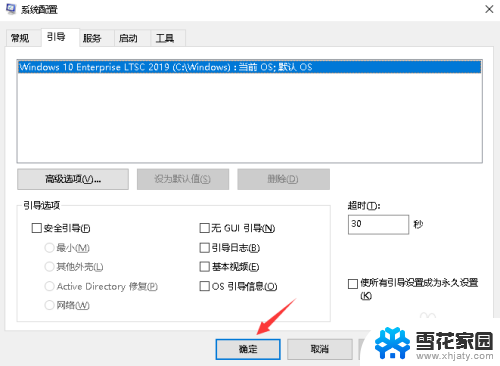
以上就是如何删除另一个系统的全部内容,如果遇到这种情况,您可以尝试按照以上方法解决,希望这对您有所帮助。
怎么删除另外一个系统 如何删除win10开机多余系统相关教程
-
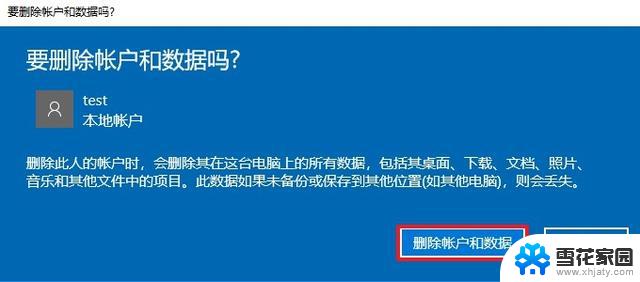 两个win10怎么删除一个 Win10双系统删除另一个系统方法
两个win10怎么删除一个 Win10双系统删除另一个系统方法2024-09-28
-
 win10删除引导 删除Windows10系统多余的开机引导项步骤
win10删除引导 删除Windows10系统多余的开机引导项步骤2023-09-17
-
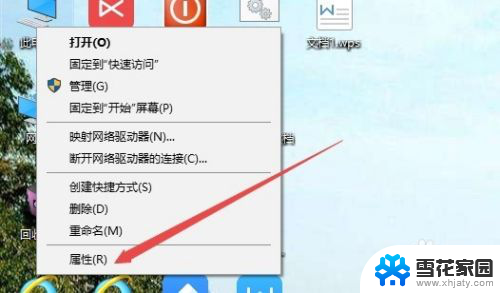 win10家庭版删除系统还原文件 如何在Win10中删除系统还原点
win10家庭版删除系统还原文件 如何在Win10中删除系统还原点2023-11-21
-
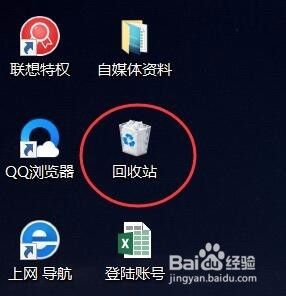 win10 删除确认 Win10系统删除文件不提示确认删除怎么办
win10 删除确认 Win10系统删除文件不提示确认删除怎么办2024-04-20
- win10删除系统还原点 如何清除Win10系统还原文件
- 电脑系统备份文件可以删除吗 Win10系统备份文件删除方法
- win10电脑用户怎么删除 Win10删除多余的用户账户的方法
- win10系统怎么删除垃圾文件 win10系统清理系统垃圾文件步骤
- win10如何删除多个用户 Windows10怎么删除本地账户
- win10系统如何删除账户图片 windows10删除账户操作步骤
- 电脑窗口颜色怎么恢复默认 Win10系统默认颜色设置恢复教程
- win10系统能用f12一键还原吗 戴尔按f12恢复系统操作步骤
- 怎么打开电脑文件管理器 Win10资源管理器打开方式
- win10ghost后无法启动 Ghost Win10系统无法引导黑屏怎么解决
- 联想win10还原系统怎么操作系统 联想一键恢复功能使用方法
- win10打印机usb printer 驱动程序无法使用 电脑连接打印机USB无法识别怎么办
win10系统教程推荐
- 1 电脑窗口颜色怎么恢复默认 Win10系统默认颜色设置恢复教程
- 2 win10ghost后无法启动 Ghost Win10系统无法引导黑屏怎么解决
- 3 win10打印机usb printer 驱动程序无法使用 电脑连接打印机USB无法识别怎么办
- 4 w10自带的杀毒软件如何关闭 Windows10系统如何关闭自带杀毒软件
- 5 怎样查看wifi的ip地址 Win10连接wifi后如何查看IP地址
- 6 win10系统经常出现蓝屏 win10蓝屏死机怎么办
- 7 windows 网络修复 win10网络问题排查与修复指南
- 8 电脑怎么弹出桌面 Win10快速显示桌面的快捷键是什么
- 9 win10 删除更新文件 win10更新文件删除方法
- 10 怎么修改电脑图标大小设置 Win10桌面图标大小改变方式